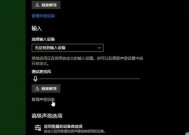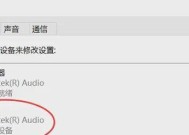华硕声卡驱动的卸载方法是什么?如何确保卸载干净?
- 电脑攻略
- 2025-07-17
- 5
- 更新:2025-07-06 23:54:01
随着电脑硬件的升级换代,我们经常需要更新或卸载声卡驱动。华硕作为知名的电脑硬件品牌,其声卡驱动的卸载却不是每个用户都熟悉的。为了确保您的电脑性能最优,本文将详细介绍如何彻底卸载华硕声卡驱动,并提供一些相关技巧与注意事项。
一、了解卸载声卡驱动的重要性
在开始卸载之前,我们需要了解,为什么需要彻底卸载声卡驱动?声卡驱动是硬件和操作系统沟通的桥梁。如果在升级驱动之前不彻底卸载旧的驱动,可能会导致新驱动安装失败,或者产生软件冲突等问题。卸载旧的声卡驱动是更新驱动前的重要步骤。
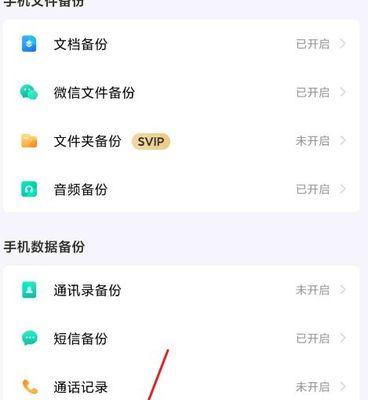
二、使用控制面板卸载声卡驱动
1.打开“控制面板”
打开电脑的“控制面板”。在Windows系统的搜索栏中输入“控制面板”,然后点击打开。
2.进入“程序和功能”
在控制面板中找到并点击“程序和功能”,在这里可以看到电脑上安装的所有程序。
3.选择声卡驱动程序
在程序列表中找到华硕声卡驱动程序,通常可以通过搜索或浏览来定位到它。
4.卸载声卡驱动
选中声卡驱动程序后,点击上方的“卸载”按钮,根据提示完成卸载过程。一些声卡驱动程序在卸载过程中可能会要求重启电脑,以便彻底完成卸载。

三、使用第三方卸载工具
如果您发现通过控制面板无法彻底卸载声卡驱动,或者遇到了一些卸载问题,可以尝试使用第三方卸载工具。
1.选择合适的卸载工具
市面上有很多专业的卸载工具,如RevoUninstaller、IObitUninstaller等。在选择时,请注意选择口碑好,评价高的工具。
2.安装并运行卸载工具
安装所选的卸载工具,并运行它。大多数卸载工具都具有友好的用户界面,并提供了详细的指引。
3.扫描残留文件和注册表项
使用工具对系统进行扫描,以查找与华硕声卡驱动相关的残留文件和注册表项。工具会帮助你标记这些项目,并提供一键清理的选项。
4.清理残留项
确认无误后,使用工具提供的清理功能,彻底清除所有残留项。确保没有文件或注册表项被遗漏。
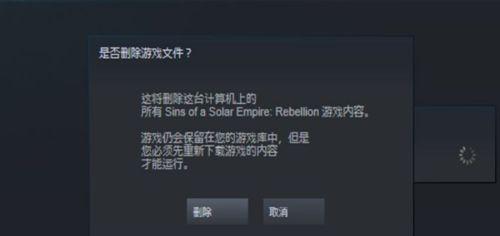
四、重启电脑和检查驱动状态
卸载完成后,重启您的电脑。重启可以确保所有更改生效,并且系统中不再有任何声卡驱动程序的痕迹。
重启后,可以进入设备管理器,检查声卡驱动是否已被彻底清除。如果系统提示缺少驱动,那么就说明卸载成功。
五、华硕声卡驱动安装和更新
1.下载最新驱动
前往华硕官方网站,下载对应型号的最新声卡驱动。确保下载的驱动与您的操作系统兼容。
2.安装新驱动
下载完成后,双击安装文件,按照提示一步步安装新驱动。
3.验证安装效果
安装完毕后,重启电脑。然后检查声卡设备是否工作正常,可以播放音频等,以确保新驱动安装成功且运行良好。
六、常见问题及解决方法
问题一:卸载时出现错误提示
如果在卸载过程中遇到错误提示,可以尝试以下操作:
关闭所有与声卡相关的程序。
使用管理员权限运行卸载程序。
检查是否有其他软件正在阻止卸载。
问题二:卸载后声卡仍然显示
如果声卡驱动卸载后仍然在设备管理器中显示,可能是驱动未完全卸载或有残留项:
使用第三方卸载工具进行彻底扫描。
手动检查系统中的残留文件和注册表项。
问题三:无法下载新驱动
如果无法从官方网站下载新驱动,可能是因为:
检查您的网络连接是否稳定。
确认浏览器是否允许下载或有其他安全软件阻止了下载。
确认是否有足够权限访问下载页面。
七、结束语
通过以上步骤,您应该可以轻松且彻底地卸载华硕声卡驱动,并为新驱动的安装做好准备。请记得,操作时要小心谨慎,以免对系统造成不必要的影响。如果在操作过程中遇到任何问题,可以参考本文中提供的解决方案。祝您操作顺利,电脑运行更加流畅。